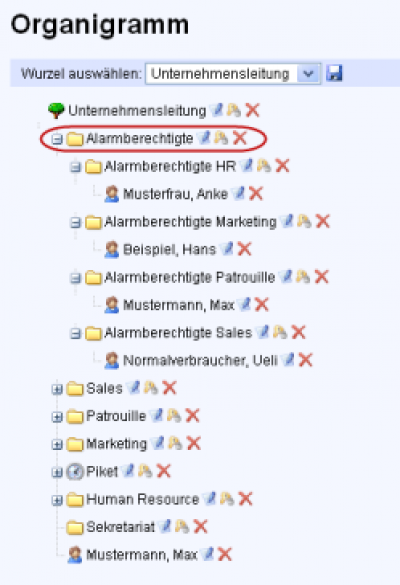Benutzer-Werkzeuge
−Seitenleiste
−Inhaltsverzeichnis
Mitbenutzerverwaltung
Bei GroupAlarm Pro kann sich jeder angelegte Teilnehmer mit seinem persönlichen Login (Benutzername) und Passwort auf der Einstiegsseite identifizieren und anmelden. Seine Rechte sind zunächst auf Eigene Daten beschränkt, d. h. die einzigen Daten, die er einsehen und bearbeiten kann, sind seine persönlichen Daten wie Adresse, Alarmmittel-Nummern und -Adressen, Abwesenheiten und die optionalen Felder.
WICHTIG: Ein Login ist noch kein Mitbenutzer!
Die Voraussetzung für einen Mitbenutzer, d. h. für einen Zugang mit mehr Rechten als nur für Eigene Daten, ist ein Benutzerlogin. Sobald der Teilnehmer ein Benutzerlogin hat, kann er über die Rechteverwaltung zu einem Mitbenutzer gemacht werden, indem ihm eine Rechte-Rolle zugewiesen wird.
Mitbenutzer-Rollen
GroupAlarm Pro kennt standardmässig 1 bis 4 Mitbenutzer-Rollen.
- Superuser: Account Login/Der Superuser hat uneingeschränkte Rechte und kann auch die Rechte anderer uneingeschränkt definieren.
- Alarmieren & Mutieren: Diese Rolle erlaubt es dem Teilnehmer, die dafür definierten Einheiten und alle Untereinheiten zu bearbeiten, zu löschen und neue Einheiten zu erstellen. Er kann Alarme an sie auslösen. Und schliesslich kann er das Feedback einsehen und gegebenenfalls nachalarmieren.
- Alarmieren: Diese Rolle erlaubt es dem Teilnehmer, die dafür definierten Einheiten und alle Untereinheiten zu alarmieren, das Feedback einzusehen und gegebenenfalls nachzualarmieren.
- Mutieren: Diese Rolle erlaubt es dem Teilnehmer, die dafür definierten Einheiten und alle Untereinheiten zu bearbeiten, zu löschen und neue Einheiten zu erstellen.
- Status: Diese Rolle erlaubt es dem Teilnehmer nur, Alarmfeedbacks einzusehen. Der Teilnehmer hat keine funktionalen Rechte wie Alarmieren, Nachalarmieren und Mutieren.
- Admin: Diese Rolle erlaubt dem Mitbenutzer nichts anderes, als das Admin-Register einzusehen und zu bearbeiten.
Von diesen Rollen ist die Superuser-Rolle fest dem Hauptaccount des Kunden zugeordnet und kann nicht an weitere Mitbenutzer vergeben werden. Es bleiben also vier Rechte-Rollen für die Mitbenutzer. Die Status-Rolle ist global, d. h. wer sie innehat, kann alles im Status-Menü einsehen. Die anderen Rollen sind lokal, d. h. die Rechte beschränken sich auf die Gruppen, Untergruppen und die darin enthaltenen Teilnehmer. Bei der Admin-Rolle ist es rein theoretisch möglich, dass ein Mitbenutzer nur das Admin-Recht hat. Dann hat er ausschliesslich Zugriff auf das Admin-Register und kann dort die Grundeinstellungen und Default-Einstellungen einsehen und bearbeiten bzw. die Benutzerkontoeinstellungen konfigurieren.
Zuweisung der Rechte-Rolle
Sie haben in Organigramm/Baumansicht Ihre Hierarchie bereits teilweise aufgebaut. Jetzt können die Rechte-Rollen den Mitbenutzern zugeordnet werden. Die Rechteverwaltung erreichen Sie jeweils über das Schlüssel-Symbol auf jeder Ebene Ihres Baums bzw. für jede Gruppe einzeln. Die Zuordnung von Rechte-Rollen an einzelne Teilnehmer hat ihre Tücken. Stellen Sie sich vor, Sie haben nach dem oben beschriebenen Weg etlichen Mitbenutzern nun Rechte zugewiesen. Dabei dürfte ein und derselbe Mitbenutzer sogar in verschiedenen Bäumen und Gruppen bestimmte Rollen zugeteilt bekommen haben. Wenn nun ein solcher Mitbenutzer geändert wird oder er andere Rechte erhalten soll, müssen Sie an ihn jeder Stelle, an denen er Rechte hat, entsprechend mutieren. Das kann umständlich und bei grösseren Organisationen auch unübersichtlich werden.
Es ist empfehlenswert, eine separate Gruppe Mitbenutzer zu erstellen und dann ganzen Gruppen (statt einzelnen Teilnehmern) Rechte über die Rechteverwaltung zuzuordnen. Dieses Vorgehen hat den Vorteil, dass die Rechteverwaltung praktisch nur einmal konfiguriert werden muss. So findet die gesamte Rechte-Verwaltung nur noch im Mitbenutzer-Baum statt.
Ist ein Mitbenutzer Mitglied in einer Mitbenutzergruppe, hat er automatisch alle Rechte auf allen definierten Stufen, die dieser Mitbenutzergruppe zugeordnet wurden. Wird der Mitbenutzer aus allen Mitbenutzergruppen entfernt, verfallen auch alle Rechte, die er ursprünglich hatte, und er fällt zurück auf das Benutzerlogin-Recht Eigene Daten.
Wie beim Mitbenutzer kann man die gleiche Rechte-Konfiguration über die Rechteverwaltung für Gruppen erreichen.
Zusätzliche Rechte-Optionen können im Register „Admin“ im „Menü Registry“ konfiguriert werden.